Linuxコマンドdfは、システム運用中にディスクスペースを監視および管理する際に頻繁に使用される代表的なコマンドです。この投稿では、dfコマンドの基本的な使用方法とさまざまなオプション、および実生活で役立つ活用方法を紹介します。
目次
Linuxコマンドdfの基本使用方法
dfは「Disk Free」の略で、現在のシステムで使用されているファイルシステムのディスクスペース使用状況を表示します。最も基本的なdfコマンドの使用方法は、ターミナルで単純にdfと入力することです。これにより、現在マウントされているファイルシステムのディスク使用量が表形式で出力されます。
df基本出力形式の理解
dfコマンドを入力すると、次のような情報が表示されます。
- Filesystem: ファイルシステムの名前です。これは、ディレクトリやファイルが保存されるデバイスやパーティションを指します。
- 1K-blocks: ファイルシステムで使用可能な総スペースをキロバイト(KB)単位で表示します。
- Used: 使用されたディスクスペースを表示します。
- Available: 使用可能な(残りの)ディスクスペースを表示します。
- Use%: 使用されたディスクスペースの割合を表示します。
- Mounted on: 該当するファイルシステムがマウントされたディレクトリを示します。マウントとは、外部ディスクやパーティションを特定のディレクトリに接続し、使用可能にする操作です。
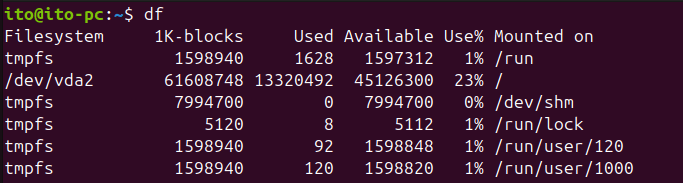
上記の図では、/dev/vda2というファイルシステムが/ディレクトリにマウントされており、全体61GBのうち約13GB、23%が使用中で、約45GBが残っていることがわかります。
dfコマンドの有用なオプション
dfコマンドは、ディスクスペース情報をより詳細に確認できるさまざまなオプションを提供します。ここでは、よく使用される主要なオプションを紹介します。
-m (Mega bytes blocks): MB単位で表示
dfコマンドをオプションなしで使用すると、デフォルトで1KBブロックサイズ単位で表示されます。MB単位で表示したい場合は、-mオプションを使用します。
df -m出力例は、1K-blocksが1M-blocksに変わり、容量がメガバイト単位で表示されていることを確認できます。
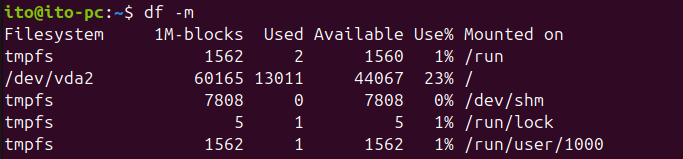
-h (Human-Readable): 読みやすい形式で表示
ディスクスペースを人間が読みやすい形式で表示します。つまり、キロバイト(KB)、メガバイト(MB)、ギガバイト(GB)単位にサイズを変換して出力します。
df -hこのオプションを使用すると、より直感的にディスク容量を確認できます。先ほどはキロバイト単位で読みづらかったものが、今度はK、M、Gを使って簡単に容量を確認できるようになりました。
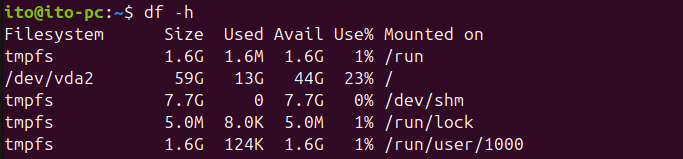
-T (File System Type): ファイルシステムの種類を表示
各ファイルシステムの種類も表示します。ファイルシステムの種類はext4、xfs、nfsなどで、データをディスクに保存および管理する方法を決定します。
df -T出力例は、FilesystemとSizeの間にType列が追加され、tmpfs、ext4が各ファイルシステムで使用されていることが確認できます。
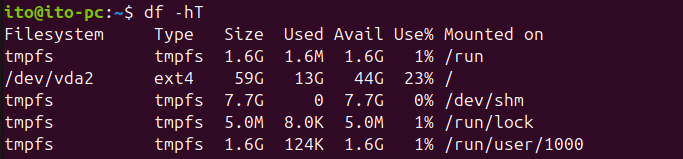
-i (Inodes): inodes情報を表示
-iオプションを使用すると、ディスクスペースではなく、inodesの使用状況を確認できます。inodesはファイルシステムでファイルとディレクトリに関するメタデータを保存する構造です。inodesが不足すると、ディスクスペースが残っていても新しいファイルを作成できなくなります。
df -i出力例は、Filesystemの次にInodes、IUsed、IFree、IUse%が表示され、inodesの使用量と現在の使用状況を確認できます。
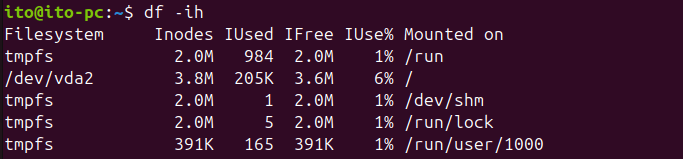
–total: ディスク全体の使用量を確認
複数のファイルシステムのディスク使用量を合算して表示します。このオプションは、システム全体のディスク使用状況を一目で把握するのに便利です。
df --total出力例は、最下行のtotal値で全体のディスク使用状況が確認できます。
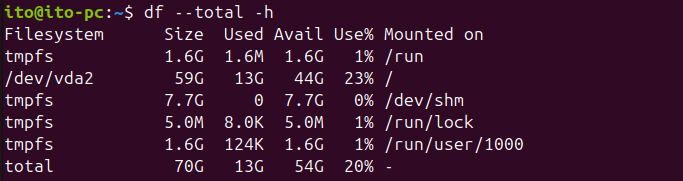
-x (exclude): 特定のファイルシステムの種類を除外
特定のファイルシステムの種類を除外してディスク使用量を確認できます。たとえば、tmpfsの種類を除外したい場合、次のように使用します。
df -x tmpfs下のようにtmpfsファイルシステムを除外した/dev/vda2のみが表示されます。

dfコマンド使用時の注意事項
- root権限: 特定のファイルシステムやマウントされた外部デバイスの場合、一般ユーザー権限ではアクセスが制限されることがあります。このような場合は、
sudoコマンドを使用してdfを実行する必要があります。 - ネットワークファイルシステム(NFS): NFSのようなネットワークファイルシステムは、ネットワークの状態によって情報の取得が遅れることがあります。この点を考慮して使用する必要があります。
- 正確な容量計算: dfコマンドは、ファイルシステムの予約スペースを除いた容量を表示する場合があります。正確な容量を確認するには、他のコマンドやツールを併用することが推奨されます。
まとめ
Linuxシステムにおいて、Linuxコマンドdfはディスクスペースの使用状況を簡単に把握できる強力なツールです。基本的な使用方法に加えて、さまざまなオプションを活用することで、システム管理やディスクスペースの問題をより効果的に処理できます。特に-h、-T、-iオプションは、日常的なシステム監視で非常に役立ちます。
この投稿を通じて、Linuxコマンドdfのさまざまな機能とオプションを十分に理解し、実務で活用できる方法を学んでいただければ幸いです。今後もLinuxでディスクスペース管理が必要な際には、dfコマンドを積極的に活用してください。
